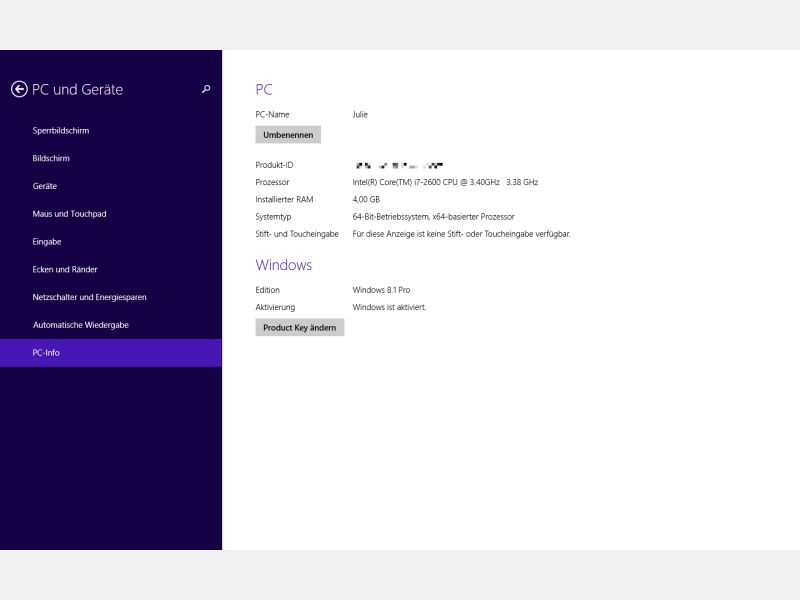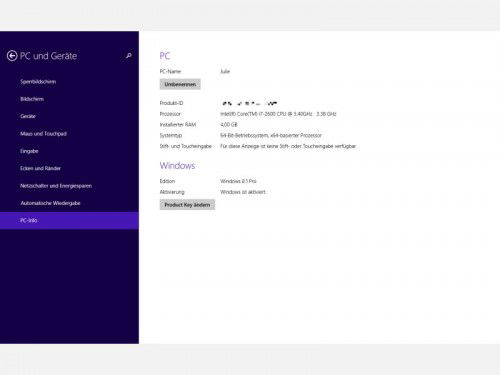Eine nützliche Funktion von Windows 8.1 ist die Sicherung Ihrer privaten Daten durch Verschlüsselung. Doch was, wenn Sie die Funktion nicht nutzen wollen und deswegen abschalten möchten? Und wie schalten Sie die Funktion nach einem Upgrade von Windows 8 manuell ein?
Die Einstellungen der Geräte-Verschlüsselung in Windows 8.1 haben Sie selbst in der Hand. Öffnen Sie zum Ändern zunächst die App „PC-Einstellungen“, zum Beispiel indem Sie von rechts über den Bildschirm wischen und dann auf das Zahnrad-Symbol und auf „PC-Einstellungen“ tippen.
Wechseln Sie dann links zum Bereich „PC und Geräte, PC-Info“. Unten auf der Seite „PC-Info“ sehen Sie einen Abschnitt „Geräte-Verschlüsselung“. Hier genügt ein Fingertipp oder Mausklick auf „Ausschalten“, damit die Funktion deaktiviert wird. Upgrader von Windows 8 klicken stattdessen auf „Einschalten“, um die Verschlüsselung betriebsbereit zu machen.
Tipps:
- Für Windows RT-Geräte und Surface-Tablets lässt sich die Verschlüsselung nicht abschalten.
- Sie sehen auf der obigen Seite keinen Abschnitt „Geräte-Verschlüsselung“? Dann nutzen Sie ein älteres Gerät, das nicht die Anforderungen dafür erfüllt. Zum Beispiel klappt das Einschalten bei virtuellen Maschinen oft nicht.